Що робити, якщо не вдається скопіювати файл із пристрою на USB-накопичувач (флешка, картка пам'яті)?
Дійсно, на деяких пристроях така проблема трапляється, тому розглянемо варіант, як вирішити цю проблему за допомогою провідника ES.
Для початку встановлюємо ES Провідник. Посилання для завантаження провідника: http://catcut.net/kDkP . Заходимо в ES Провідник:
Далі підключаємо USB-накопичувач (флешку, карту пам'яті). Якщо провідник не бачить флешку, необхідно перезавантажити пристрій.
Відкриваємо внутрішню пам'ять і заходимо до папки “Download”:
У папці виділяємо файл “TV_Bro” та натискаємо “Копіювати”:
Після цього виходимо в Головне меню. Відкриваємо флешку і натискаємо "Вставити":
На екрані з'являється підказка. Потрібно надати дозвіл ES Провіднику на роботу.
Натискаємо "Вибір":
Після цього бачимо, що за замовчуванням є картка пам'яті. Відкриваємо меню у лівому верхньому кутку:
У меню вибираємо флешку і в правому нижньому кутку натискаємо "Вибрати":
Бачимо, що файл скопіювався:
ES Провіднику запам'ятає цей USB-накопичувач і надалі можна без жодних маніпуляцій переносити файли.
PS Підтримка сайту за посиланням 😉
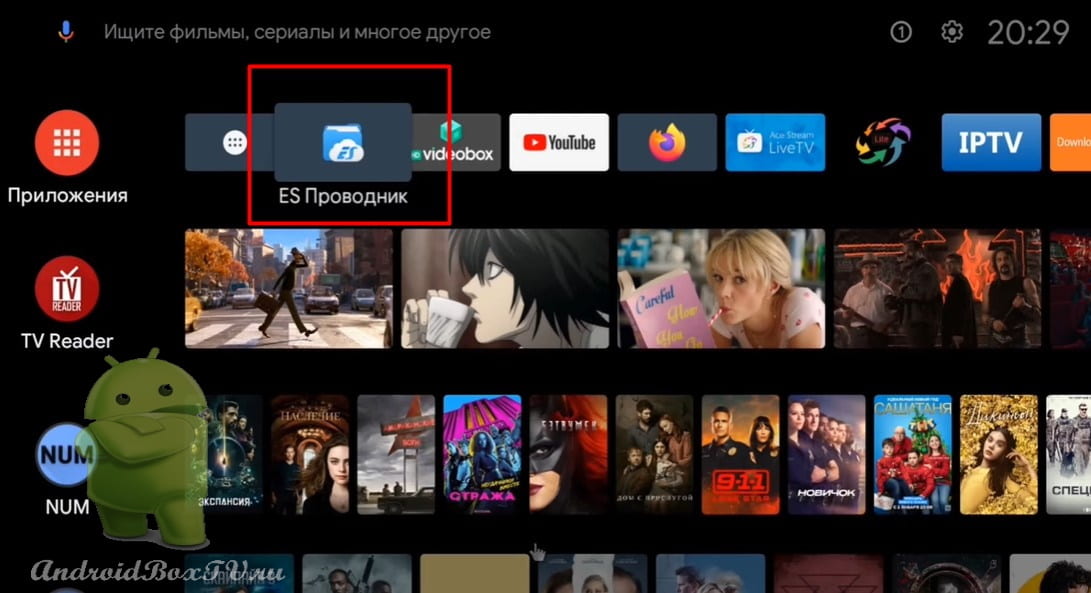
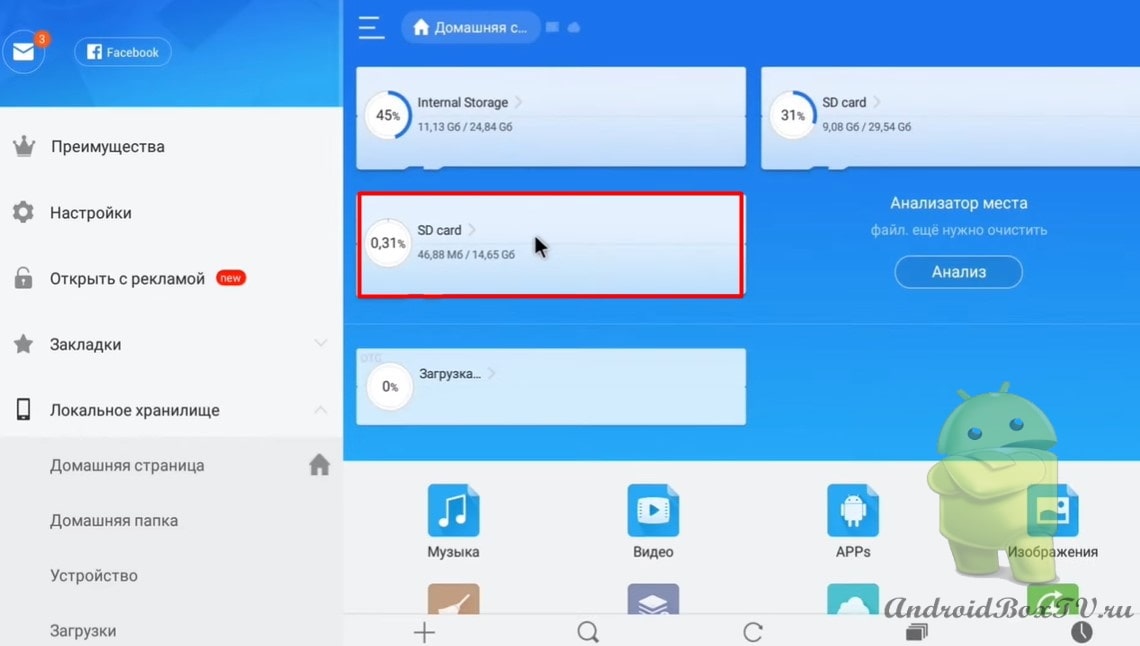
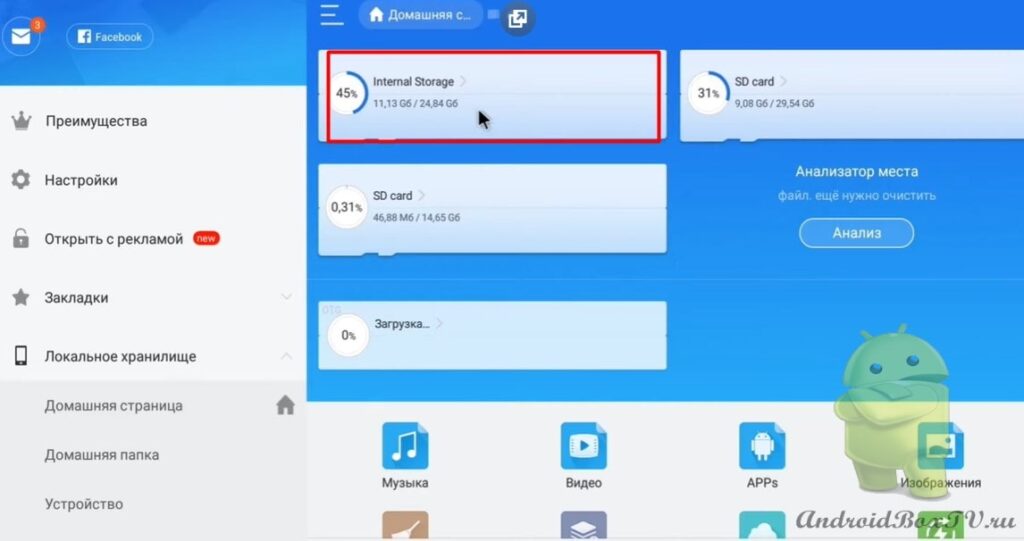
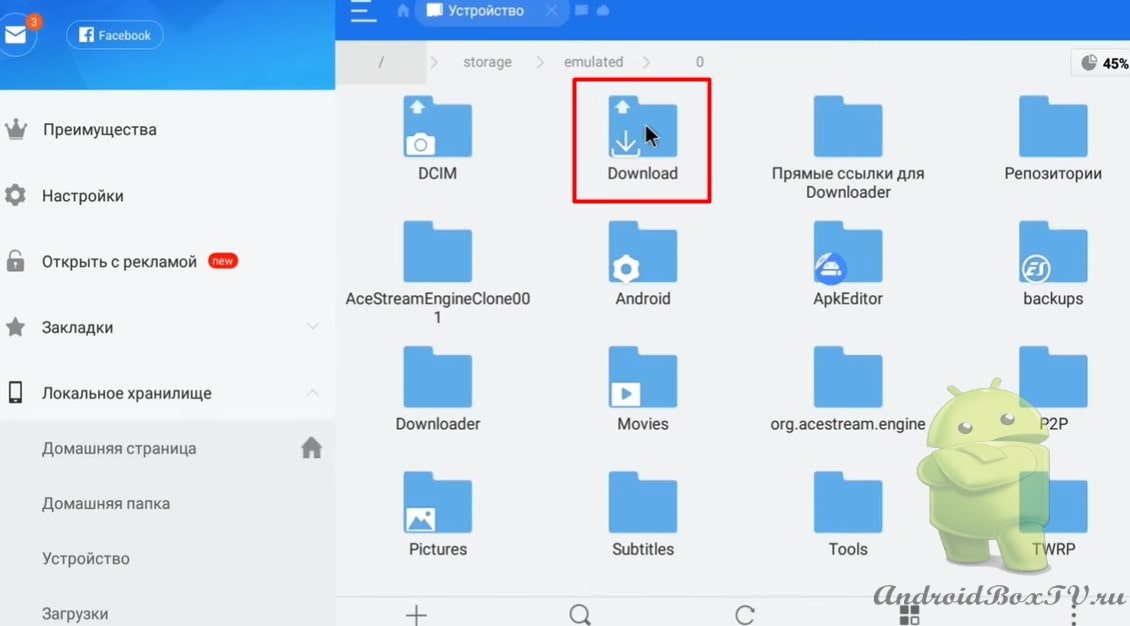
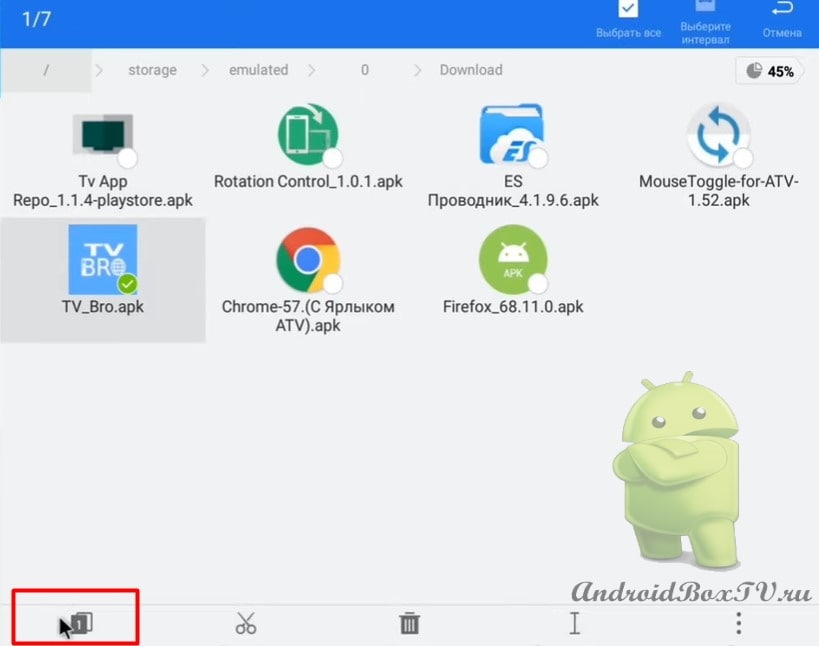
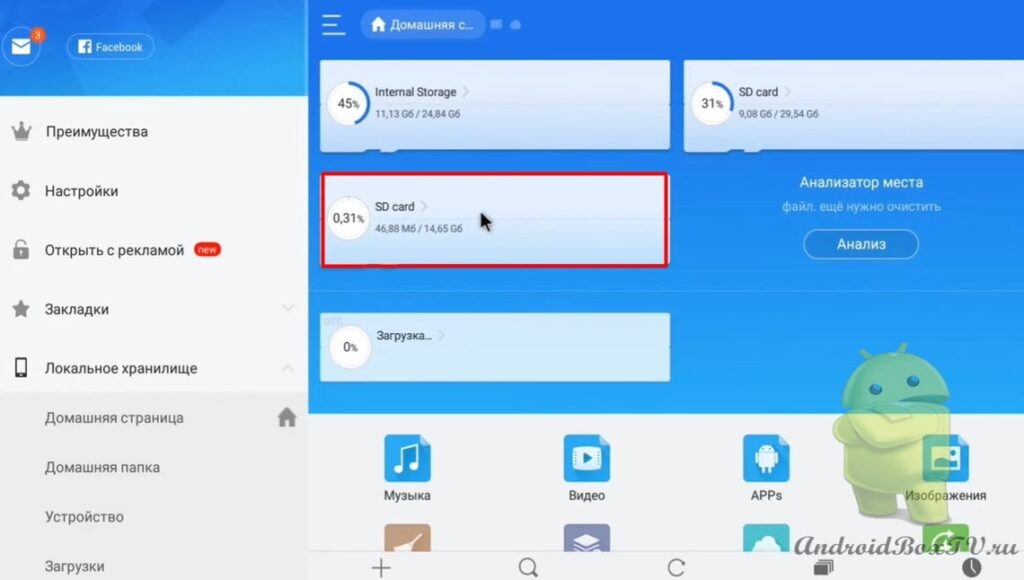
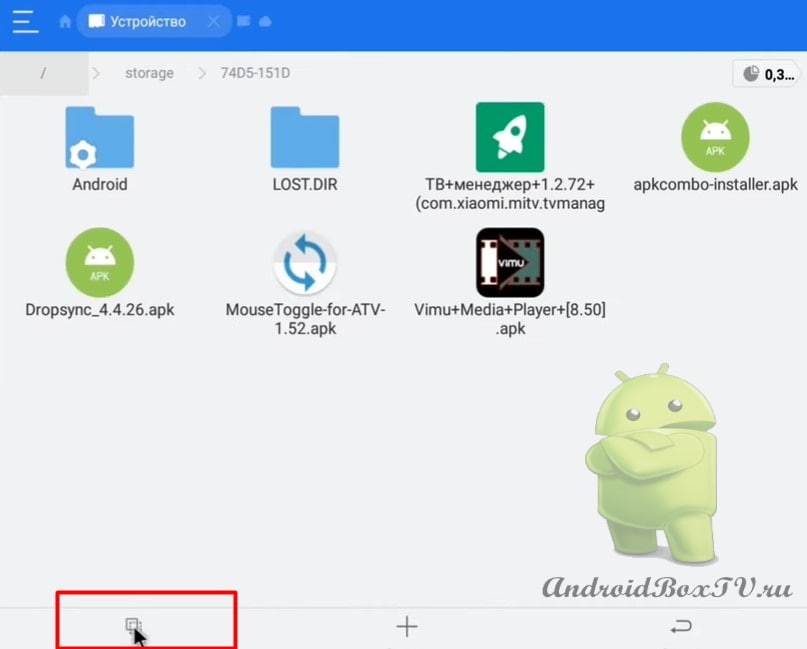
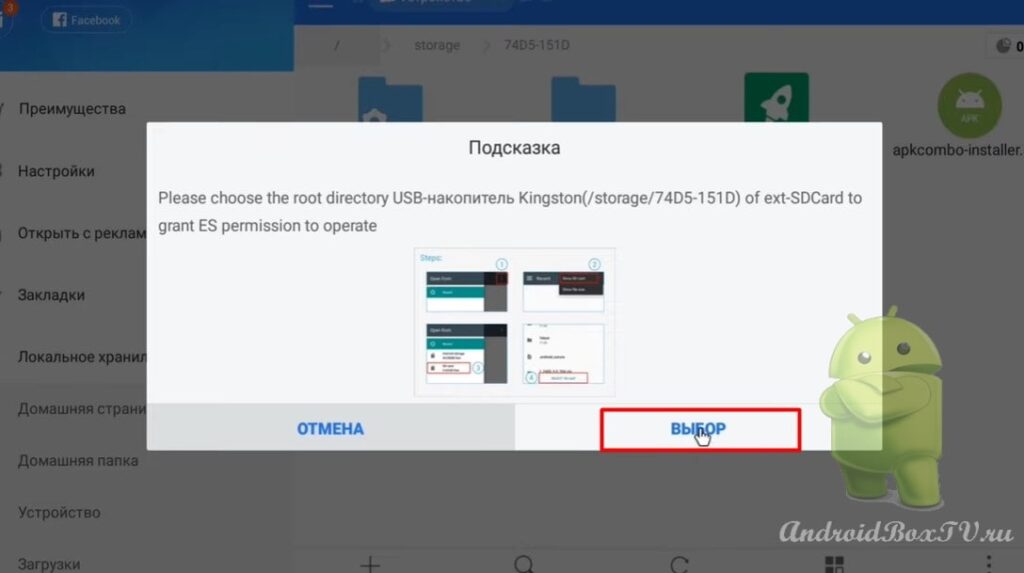
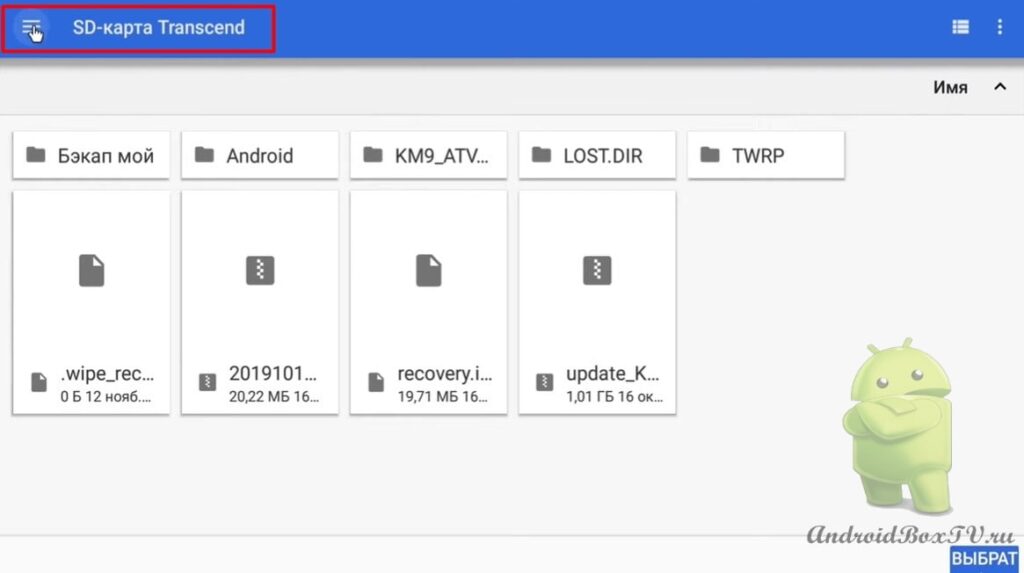
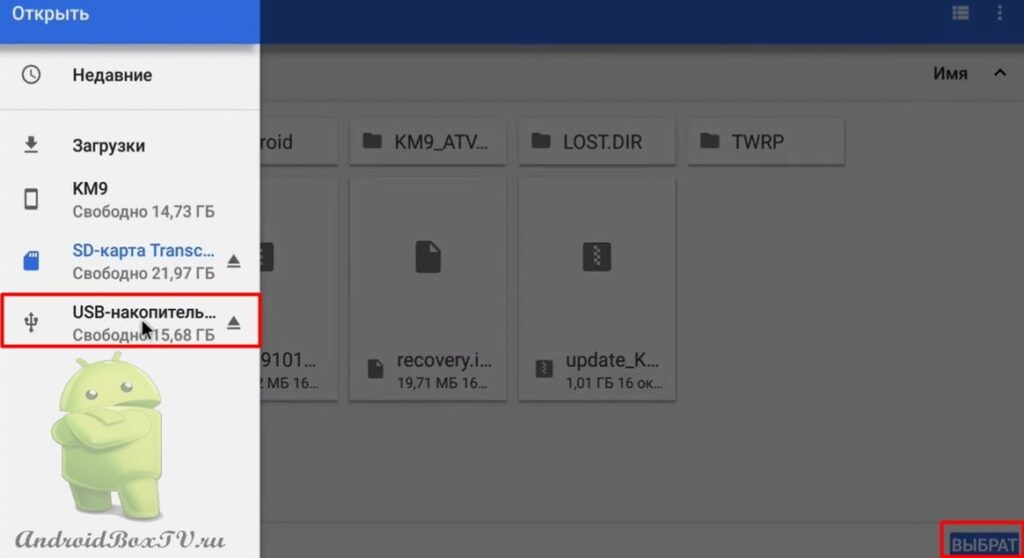
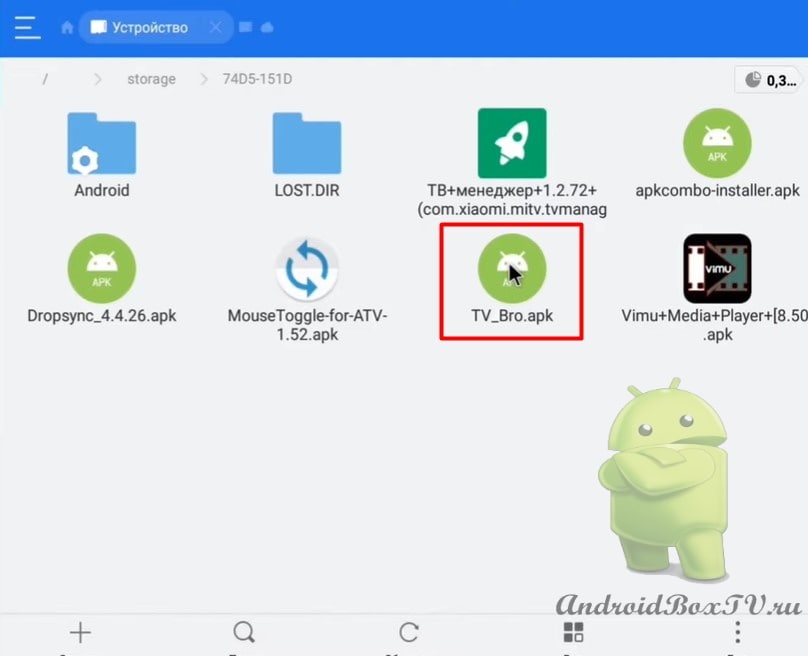




Дякую за підказку!
Момент після появи підказки, де відкривалося вікно і внизу була кнопка з написом “Дозволити доступ…” Я весь час кликав на неї і закінчувався. А треба було натиснути на кнопку в лівому верхньому кутку і вибрати цю зовнішню карту, якби вона була неладна. Промучився довго ... Щер я дякую!
Дякую за теплі слова, Олексію!
Радий, що стаття вам була корисною.